Comment configurer le serveur DHCP sur RHEL 9

DHCP est l'acronyme de « Dynamic Host Configuration Protocol », un protocole réseau qui attribue automatiquement des adresses IP aux systèmes clients sur un réseau informatique. Il alloue des clients à partir du pool DHCP ou de la plage d'adresses IP spécifiée dans sa configuration. Bien que vous puissiez attribuer manuellement des adresses IP statiques aux systèmes clients, un serveur DHCP simplifie le processus et attribue dynamiquement des adresses IP aux systèmes clients de votre réseau.
Dans cet article, nous montrerons comment installer et configurer le serveur DHCP sur RHEL 9 / Rocky Linux 9.
Prérequis
- RHEL 9 ou Rocky Linux 9 préinstallé
- Utilisateur normal avec droits d'administrateur sudo
- Référentiel YUM/DNF configuré localement ou abonnement Red Hat pour RHEL 9
- Connexion Internet
Sans plus tarder, laissez entrons dans les étapes d'installation du serveur DHCP.
1. Configurer une adresse IP statique sur RHEL 9 / Rocky Linux 9
Pour commencer, une adresse IP statique doit être configurée sur le système RHEL ou Rocky Linux. Il existe plusieurs façons de procéder, mais la plus simple et la plus intuitive consiste à utiliser ou <code style="background-color : rgb(231, 243, 237 ); : 4px; overflow-wrap: break-word; text-indent: 0px; display: inline-block;">nmcli utilitaire. nmtui 或 nmcli 实用程序。
要确认你的 Linux 系统的 IP 地址,请运行以下 ip 命令:
$ ip a

2、安装和配置 DHCP 服务器
配置静态 IP 后,下一步就是安装 DHCP 服务器。RHEL 9 或 Rocky Linux 9 仓库 (BaseOS) 默认提供 dhcp-server
ip Commande :
$ sudo dnf install dhcp-server -y
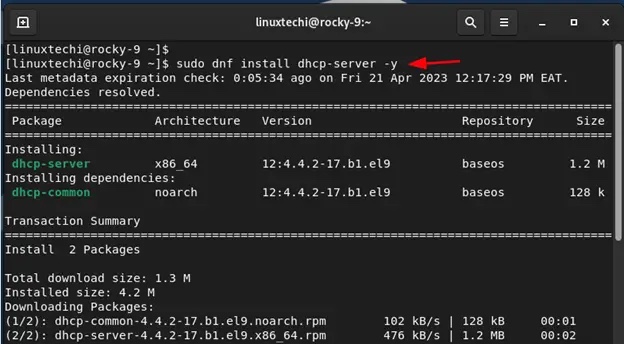
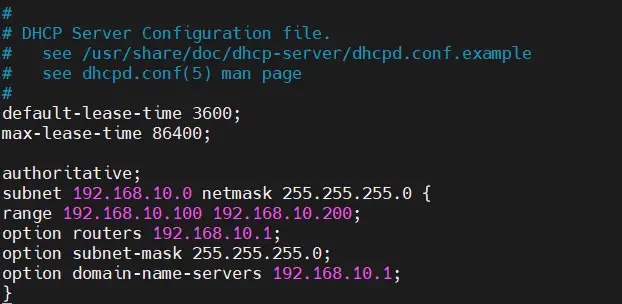
2. Installer et configurer le serveur DHCP
Après avoir configuré l'IP statique, l'étape suivante consiste à installer le serveur DHCP. Le référentiel RHEL 9 ou Rocky Linux 9 (BaseOS) fournit par défaut dhcp-server, vous pouvez l'installer comme indiqué :
$ sudo vi /etc/dhcp/dhcpd.conf
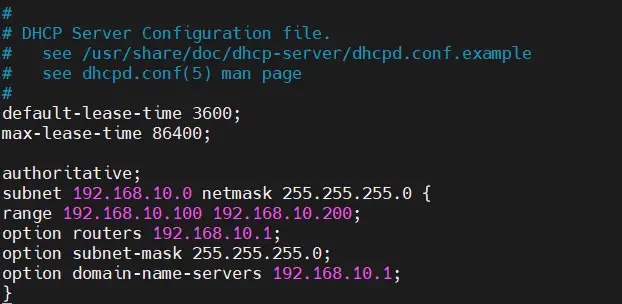 Après avoir installé le serveur DHCP, nous devons aller plus loin et configurer le paramètres. Alors, ouvrez le fichier de configuration DHCP :
Après avoir installé le serveur DHCP, nous devons aller plus loin et configurer le paramètres. Alors, ouvrez le fichier de configuration DHCP :
default-lease-time 3600;max-lease-time 86400;authoritative;subnet 192.168.10.0 netmask 255.255.255.0 {range 192.168.10.100 192.168.10.200;option routers 192.168.10.1;option subnet-mask 255.255.255.0;option domain-name-servers 192.168.10.1;}Collez les lignes de code suivantes dans le fichier de configuration. Assurez-vous de configurer le sous-réseau à votre valeur préférée :
$ sudo systemctl enable --now dhcpd$ sudo systemctl status dhcpd
-
default-lease-time值指定 DHCP 服务器将地址租给客户端的时间。在这种情况下,默认租用时间值为 3600 秒或 1 小时。 -
max-lease-time是将 IP 租给客户端的最长持续时间。在我们的例子中,这被设置为 86400 秒或 24 小时。 - 下一部分是子网配置。在此设置中,
192.168.10.0是子网,255.255.255.0是子网掩码。IP 地址范围从192.168.10.100一直到192.168.10.200。 -
router选项定义默认网关。在本例中为192.168.10.1。 -
subnet-mask选项确定分配给每个客户端或主机的子网掩码。在本例中为255.255.255.0。 - 最后,
domain-name-servers选项指定 DNS 服务器。在本例中为192.168.10.1。
完成后,保存更改并退出。然后启用并启动 DHCP 服务。
$ sudo systemctl enable --now dhcpd$ sudo systemctl status dhcpd
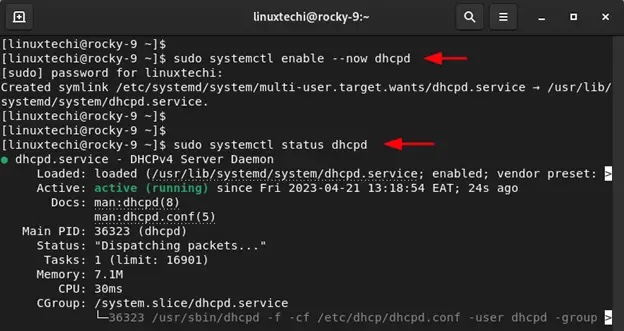
请注意:
此时,DHCP 服务应该分发 IP 地址。如果存在其他 DHCP 服务器或路由器,关闭它以避免 IP 地址分配冲突是一个聪明的选择。这将导致一些客户端从 RHEL 或 Rocky Linux 服务器上的 DHCP 服务器获得 IP 分配,而其余的则从路由器获得 IP 分配,这当然不是你想要发生的事情。请牢记,在关闭局域网设置中的其他 DHCP 服务器。
3、测试 DHCP 服务器安装
在我们模拟的 LAN 设置中,你可以看到 Ubuntu 系统已经从 RHEL 或 Rocky Linux DHCP 服务器中选择了一个 IP。
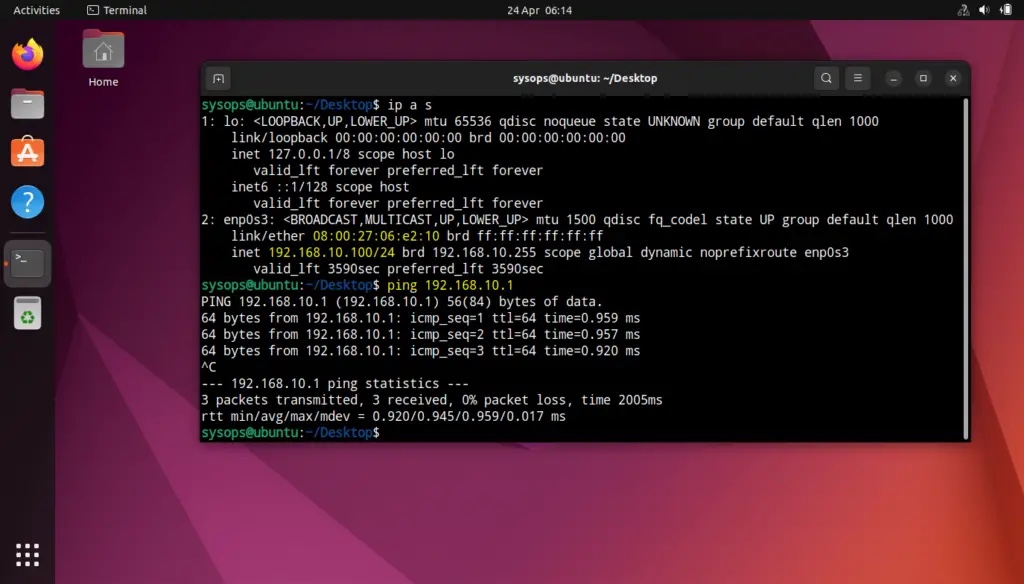
回到我们的 DHCP 服务器并在 /var/log/message 文件中搜索 Ubuntu 机器的 IP 地址:
$ sudo tail -50 /var/log/messages | grep -i 192.168.10.100

完美,上面的输出确认 Ubuntu 机器从我们的 DHCP 服务器获得了 IP 服务器。
结论
这篇文章到此结束。在本指南中,你学习了如何在 RHEL 9 / Rocky Linux 9 上安装和配置 DHCP 服务器。请在下面的评论部分发表你的疑问和反馈。
Ce qui précède est le contenu détaillé de. pour plus d'informations, suivez d'autres articles connexes sur le site Web de PHP en chinois!

Outils d'IA chauds

Undresser.AI Undress
Application basée sur l'IA pour créer des photos de nu réalistes

AI Clothes Remover
Outil d'IA en ligne pour supprimer les vêtements des photos.

Undress AI Tool
Images de déshabillage gratuites

Clothoff.io
Dissolvant de vêtements AI

AI Hentai Generator
Générez AI Hentai gratuitement.

Article chaud

Outils chauds

Bloc-notes++7.3.1
Éditeur de code facile à utiliser et gratuit

SublimeText3 version chinoise
Version chinoise, très simple à utiliser

Envoyer Studio 13.0.1
Puissant environnement de développement intégré PHP

Dreamweaver CS6
Outils de développement Web visuel

SublimeText3 version Mac
Logiciel d'édition de code au niveau de Dieu (SublimeText3)
 Win10 Ethernet Activer le guide de la méthode de réparation DHCP
Dec 30, 2023 pm 02:23 PM
Win10 Ethernet Activer le guide de la méthode de réparation DHCP
Dec 30, 2023 pm 02:23 PM
Que se passe-t-il lorsque Windows 10 Ethernet indique que DHCP n'est pas activé ? Récemment, certains utilisateurs ont rencontré un tel problème lors de l'utilisation d'ordinateurs. Afin d'aider tout le monde à mieux utiliser le réseau, l'éditeur partagera la solution au problème selon lequel Windows 10 Ethernet indique que DHCP n'est pas activé. Comment réparer DHCP non activé sur Win10 Ethernet : 1. Appuyez d'abord sur la touche de raccourci "win+r", puis cliquez sur Exécuter. 2. Entrez ensuite services.msc et appuyez sur Entrée. 3. Ensuite, vous pouvez trouver le service « DHCPClient » et double-cliquer dessus pour l'ouvrir. 4. Enfin, modifiez le type d'activation en automatique et l'état du service sur démarré, puis appuyez sur OK pour enregistrer les paramètres et redémarrer la connexion locale.
 Comment résoudre le problème selon lequel la recherche eMule ne peut pas se connecter au serveur
Jan 25, 2024 pm 02:45 PM
Comment résoudre le problème selon lequel la recherche eMule ne peut pas se connecter au serveur
Jan 25, 2024 pm 02:45 PM
Solution : 1. Vérifiez les paramètres d'eMule pour vous assurer que vous avez entré l'adresse du serveur et le numéro de port corrects ; 2. Vérifiez la connexion réseau, assurez-vous que l'ordinateur est connecté à Internet et réinitialisez le routeur ; est en ligne. Si vos paramètres sont S'il n'y a pas de problème avec la connexion réseau, vous devez vérifier si le serveur est en ligne ; 4. Mettez à jour la version d'eMule, visitez le site officiel d'eMule et téléchargez la dernière version du logiciel eMule ; 5. Demandez de l'aide.
 Solution à l'impossibilité de se connecter au serveur RPC et à l'impossibilité d'accéder au bureau
Feb 18, 2024 am 10:34 AM
Solution à l'impossibilité de se connecter au serveur RPC et à l'impossibilité d'accéder au bureau
Feb 18, 2024 am 10:34 AM
Que dois-je faire si le serveur RPC est indisponible et n'est pas accessible sur le bureau Ces dernières années, les ordinateurs et Internet ont pénétré tous les recoins de nos vies. En tant que technologie de calcul centralisé et de partage de ressources, l'appel de procédure à distance (RPC) joue un rôle essentiel dans la communication réseau. Cependant, nous pouvons parfois rencontrer une situation dans laquelle le serveur RPC n'est pas disponible, ce qui entraîne l'impossibilité d'accéder au bureau. Cet article décrit certaines des causes possibles de ce problème et propose des solutions. Tout d’abord, nous devons comprendre pourquoi le serveur RPC n’est pas disponible. Le serveur RPC est un
 Explication détaillée du fusible d'installation CentOS et du serveur d'installation CentOS
Feb 13, 2024 pm 08:40 PM
Explication détaillée du fusible d'installation CentOS et du serveur d'installation CentOS
Feb 13, 2024 pm 08:40 PM
En tant qu'utilisateur LINUX, nous devons souvent installer divers logiciels et serveurs sur CentOS. Cet article présentera en détail comment installer Fuse et configurer un serveur sur CentOS pour vous aider à effectuer les opérations associées en douceur. Installation de CentOS fuseFuse est un cadre de système de fichiers en espace utilisateur qui permet aux utilisateurs non privilégiés d'accéder et de faire fonctionner le système de fichiers via un système de fichiers personnalisé. L'installation de Fuse sur CentOS est très simple, suivez simplement les étapes suivantes : 1. Ouvrez le terminal et connectez-vous en tant que. utilisateur root. 2. Utilisez la commande suivante pour installer le package fuse : ```yuminstallfuse3. Confirmez les invites pendant le processus d'installation et entrez `y` pour continuer. 4. Installation terminée
 Comment résoudre le problème selon lequel DHCP n'est pas activé dans la connexion locale. Solutions recommandées au problème selon lequel l'ordinateur ne peut pas accéder à Internet et invite à indiquer que le service DHCP n'est pas activé.
Mar 13, 2024 pm 12:07 PM
Comment résoudre le problème selon lequel DHCP n'est pas activé dans la connexion locale. Solutions recommandées au problème selon lequel l'ordinateur ne peut pas accéder à Internet et invite à indiquer que le service DHCP n'est pas activé.
Mar 13, 2024 pm 12:07 PM
Lorsque de nombreux utilisateurs utilisent des ordinateurs pour se connecter à Ethernet, ils verront le message « DHCP n'est pas activé » et ne sauront pas quoi faire. En effet, la fonction DHCP n'est pas activée sur le routeur. Cet article vous apprend comment résoudre ce problème. ce problème. 1. Vérifiez les informations de connexion Pour résoudre le problème « DHCP n'est pas activé sur Ethernet », vous devez d'abord vous connecter au routeur. Lorsque vous vous connectez à un routeur, vous devez généralement obtenir les informations de passerelle, de nom d'utilisateur et de mot de passe du routeur. Ces informations sont généralement indiquées à l'arrière du routeur. L'adresse IP du routeur est ce qu'on appelle l'adresse de passerelle. L'adresse de passerelle par défaut de certains routeurs est 192.168.1.1 ou 192.168.0.1. Le compte de connexion est généralement admin et le mot de passe est admin ou 123456. 2. Connectez-vous à la gestion du routeur
 Comment configurer Dnsmasq comme serveur relais DHCP
Mar 21, 2024 am 08:50 AM
Comment configurer Dnsmasq comme serveur relais DHCP
Mar 21, 2024 am 08:50 AM
Le rôle d'un relais DHCP est de transmettre les paquets DHCP reçus vers un autre serveur DHCP du réseau, même si les deux serveurs se trouvent sur des sous-réseaux différents. En utilisant un relais DHCP, vous pouvez déployer un serveur DHCP centralisé dans le centre réseau et l'utiliser pour attribuer dynamiquement des adresses IP à tous les sous-réseaux/VLAN du réseau. Dnsmasq est un serveur de protocole DNS et DHCP couramment utilisé qui peut être configuré en tant que serveur relais DHCP pour faciliter la gestion des configurations d'hôtes dynamiques sur le réseau. Dans cet article, nous allons vous montrer comment configurer Dnsmasq comme serveur relais DHCP. Sujets de contenu : Topologie du réseau Configuration d'adresses IP statiques sur un relais DHCP D sur un serveur DHCP centralisé
 Guide des meilleures pratiques pour créer des serveurs proxy IP avec PHP
Mar 11, 2024 am 08:36 AM
Guide des meilleures pratiques pour créer des serveurs proxy IP avec PHP
Mar 11, 2024 am 08:36 AM
Dans la transmission de données sur réseau, les serveurs proxy IP jouent un rôle important, aidant les utilisateurs à masquer leurs véritables adresses IP, à protéger la confidentialité et à améliorer la vitesse d'accès. Dans cet article, nous présenterons le guide des meilleures pratiques sur la façon de créer un serveur proxy IP avec PHP et fournirons des exemples de code spécifiques. Qu'est-ce qu'un serveur proxy IP ? Un serveur proxy IP est un serveur intermédiaire situé entre l'utilisateur et le serveur cible. Il agit comme une station de transfert entre l'utilisateur et le serveur cible, transmettant les demandes et les réponses de l'utilisateur. En utilisant un serveur proxy IP
 Comment activer le serveur TFTP
Oct 18, 2023 am 10:18 AM
Comment activer le serveur TFTP
Oct 18, 2023 am 10:18 AM
Les étapes pour démarrer le serveur TFTP comprennent la sélection du logiciel du serveur TFTP, le téléchargement et l'installation du logiciel, la configuration du serveur TFTP, ainsi que le démarrage et le test du serveur. Introduction détaillée : 1. Lors du choix du logiciel serveur TFTP, vous devez d'abord choisir le logiciel serveur TFTP qui correspond à vos besoins. Actuellement, il existe de nombreux logiciels serveur TFTP parmi lesquels choisir, tels que Tftpd32, PumpKIN, tftp-hpa, etc. qui offrent tous des fonctions d'interface et de configuration simples et faciles à utiliser ; 2. Téléchargez et installez le logiciel serveur TFTP, etc.






